
Matična ploča - glavna komponenta računara, jer Gotovo sve komponente sistemske jedinice su instalirani na njemu. Kada zamjene jedne ili druge interne komponente, potrebno je precizno saznati karakteristike matične ploče, prije svega, od modela.
Postoji mnogo načina na koje će vam omogućiti da saznate model odbora: dokumentacija, vizuelni pregled, third-party programa i ugrađene u Windows alata.
Prepoznati model instaliranih matične ploče
Ako imate dokumentaciju za kompjuter ili na majku karticu, zatim u drugom slučaju, samo treba naći "model" ili "serije" graf. Ako imate dokumentaciju za cijelo računalo, a zatim odrediti model matične ploče će biti nešto komplikovano, jer informacija je mnogo više. U slučaju laptopa saznati model matične ploče, pogledajte model laptopa (najčešće se poklapa sa odborom).I dalje možete izvršiti vizualni pregled na matičnoj ploči. Većina proizvođača pišu o modelu odbor i niz velikih i dobro razlikuje fontova, ali izuzeci mogu se sastati, na primjer, najjeftiniji sistem kartice iz malo poznati kineski proizvođači. Da bi vizuelni pregled, dovoljno je da uklonite poklopac sistema i očistiti karticu iz sloj prašine (ako ih ima).
Način 1: CPU-Z
CPU-Z je uslužni program koji prikazuje detaljne informacije o glavne komponente računala, uklj. i matična ploča. To se distribuira potpuno besplatan, postoji Russified verziju, sučelje je jednostavan i funkcionalan.
Da biste saznali model matične ploče, idite na karticu matičnoj ploči. Obratite pažnju na prva dva reda - "proizvođača" i "model".

Način 2: Aida64
AIDA64 je program dizajniran za test i pregled karakteristika računara. To se plaća, ali ima perioda demonstracija, koji je korisnik na raspolaganju funkcionalnost korisnik čitav. Tu je ruski verzija.
Da biste saznali model majke karticu, koristite ovu nastave:
- U glavnom prozoru, idite na odjeljak "Computer". To možete učiniti s posebnim ikona u centralnom dijelu ekrana ili pomoću izbornika na lijevoj strani.
- Slično tome, idite na "DMI".
- Otvorite stavku "matične ploče". U "matične ploče Properties" polje, pronađite stavku "matične ploče". A model i proizvođač će biti napisano.

3 metode: Speccy
Speccy je alat od developera CCleaner, koji se može besplatno preuzeti sa službene stranice i korištenje bez ograničenja. Tu je i ruski jezik, interfejs je jednostavan. Glavni zadatak je da se pokaže osnovne podatke o računarskih komponenti (CPU, RAM, grafički adapter).
Možete da vidite svoju matičnu ploču informacije u poglavlju "Matične ploče". Idi tamo sa lijeve strane izbornika ili rasporedi željenu stavku u glavnom prozoru. Zatim, obratite pažnju na liniju "Proizvođač" i "Model".

Metoda 4: naredbena linija
Za ovu metodu, ne treba nikakve dodatne programe. Uputstvo na to izgleda ovako:
- Otvorite "Run" prozor pomoću Win + R kombinaciju tastera, unesite CMD naredbu za to, a zatim pritisnite ENTER.
- U prozoru koji se otvori, unesite:
WMic Baseboard Get Proizvođač
Kliknite na ENTER. Uz ovu naredbu ćete naučiti proizvođača odbora.
- Sada unesite sljedeće:
WMic Baseboard Get proizvoda
Ovaj tim će pokazati model matične ploče.
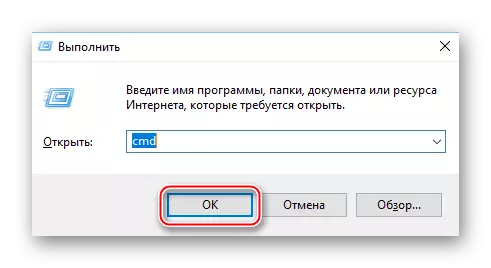

Naredbe unesite sve u redoslijedu u kojem su navedeni u uputama, jer Ponekad, ako korisnik napravi zahtjev za model za model matične ploče (preskakanje zahtjev proizvođača), "Command Line" daje grešku.
5 metoda: Information System
Također implementiran koristeći standardne Windows alata. Ovdje su koraci izvršenja:
- Zovu "Run" prozor i unesite MSINFO32 komande tamo.
- U prozoru koji se otvori, odaberite stavku "System Information" u lijevom meniju.
- Pronađite stavke "proizvođača" i "model", gdje ce se prikazati informacije o vašoj matičnoj ploči. Za udobnost, možete koristiti pretraživaču otvoren prozor pritiskom na Ctrl + F tastera.

Lako je saznati model i proizvođač matične ploče, ako želite, možete koristiti samo mogućnosti sistema bez uspostavljanja dodatne programe.
